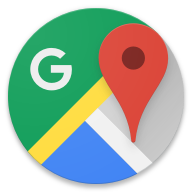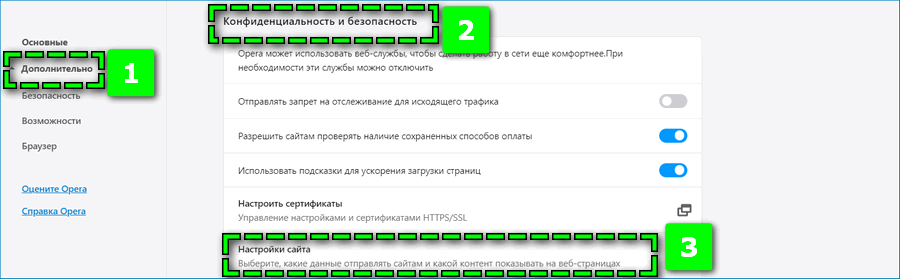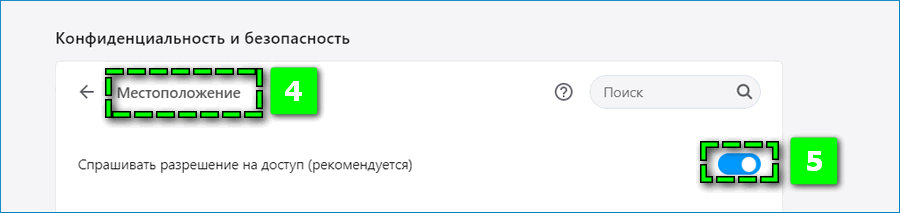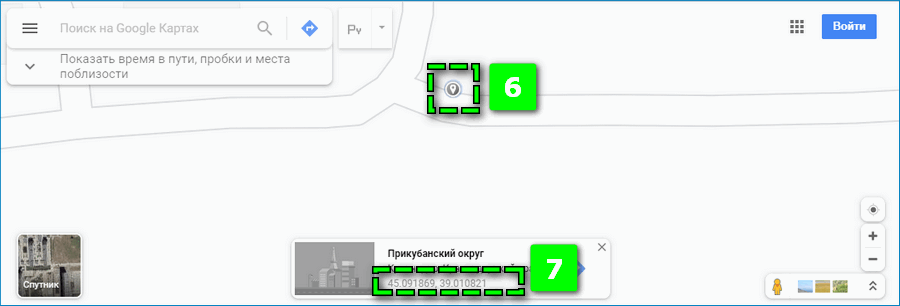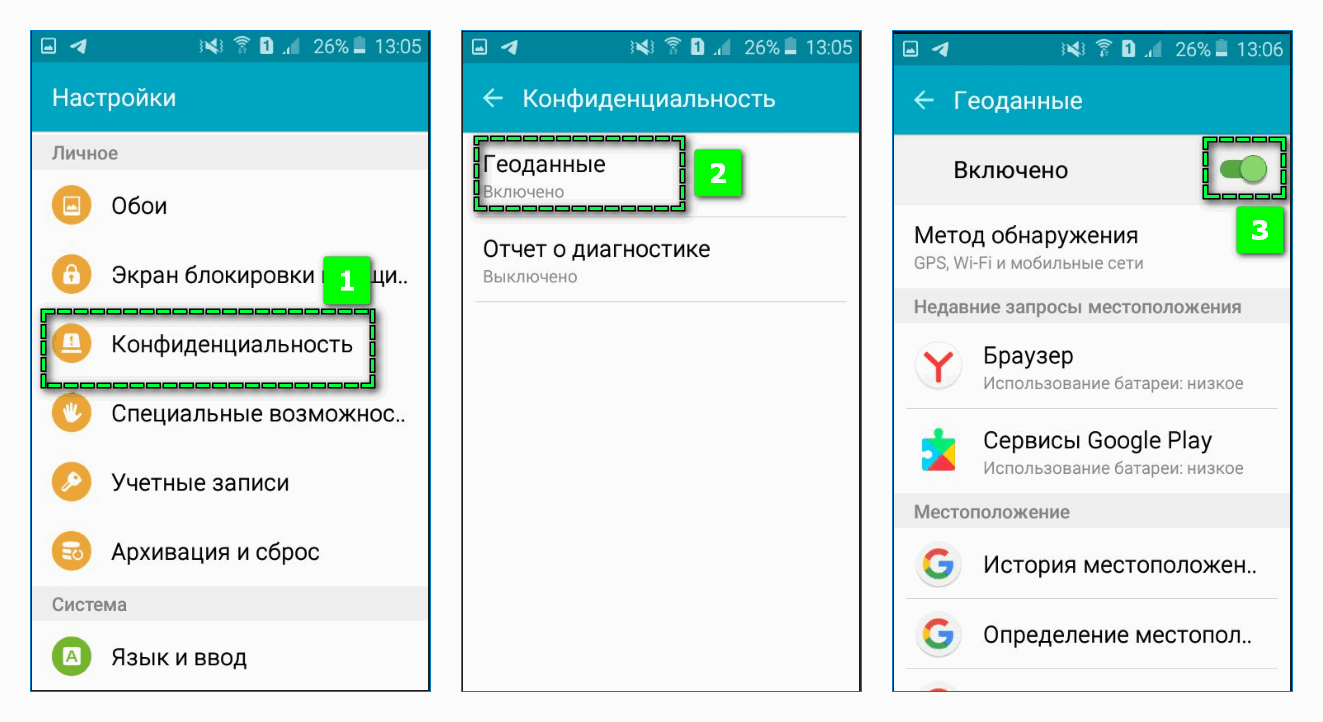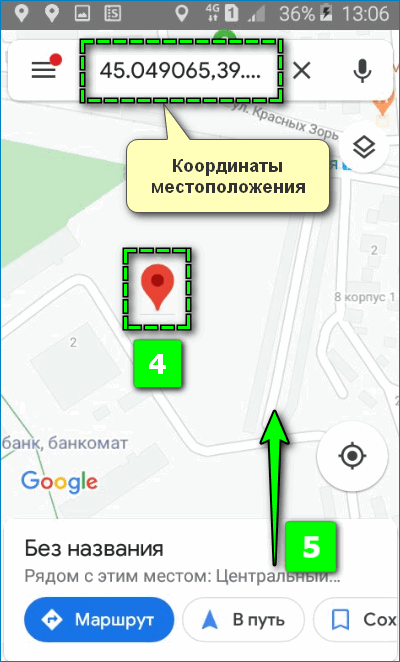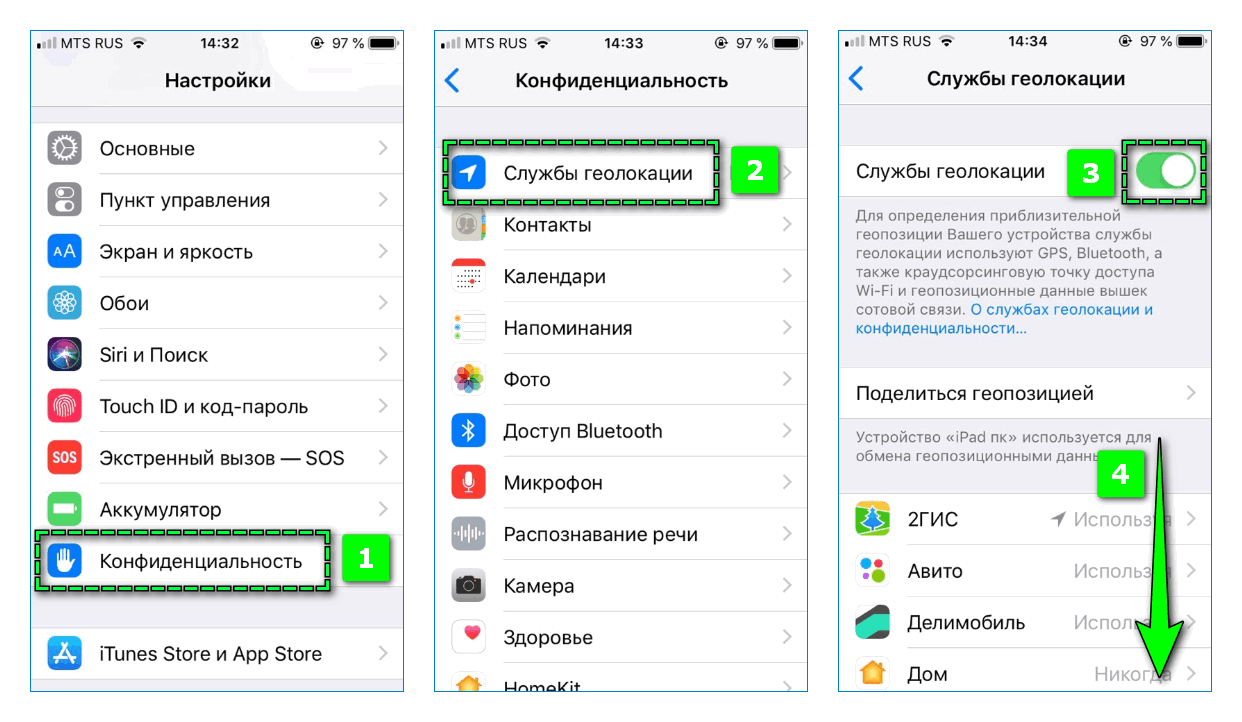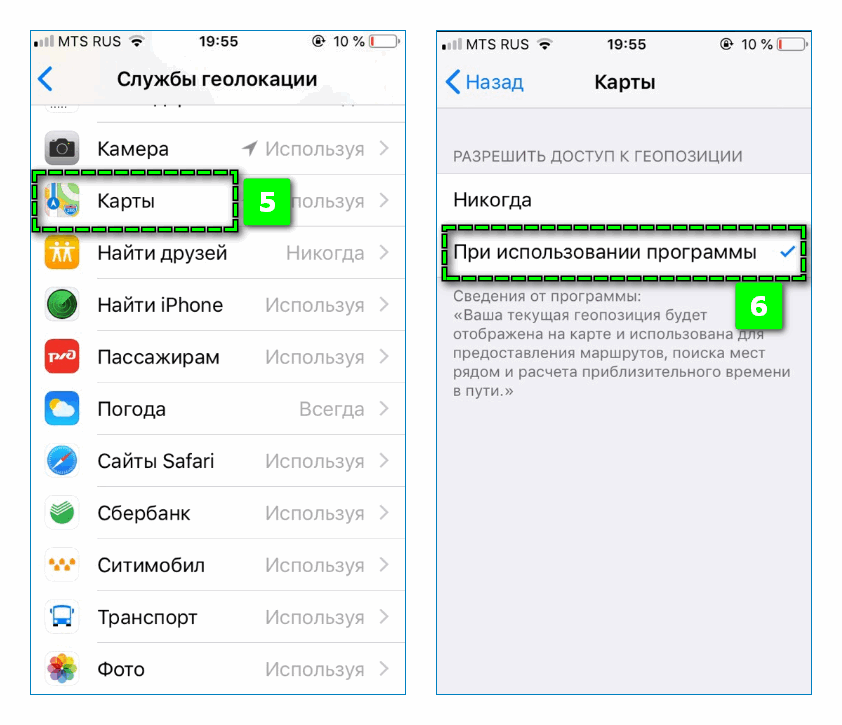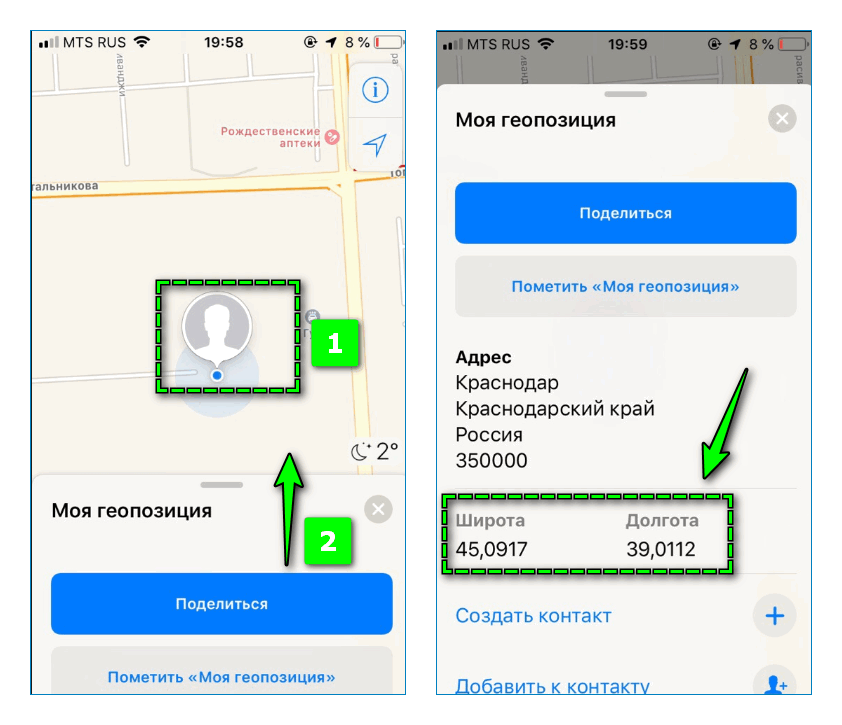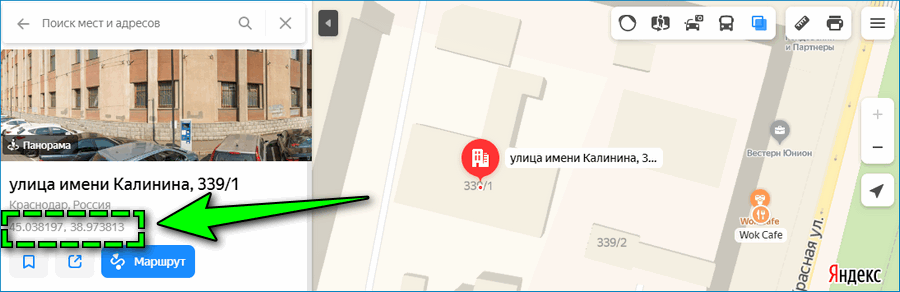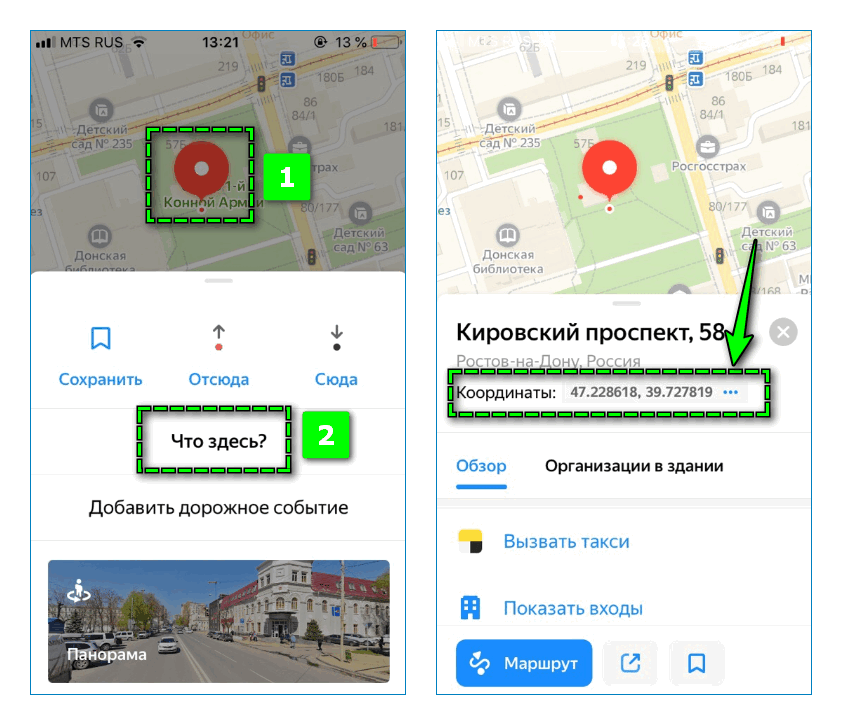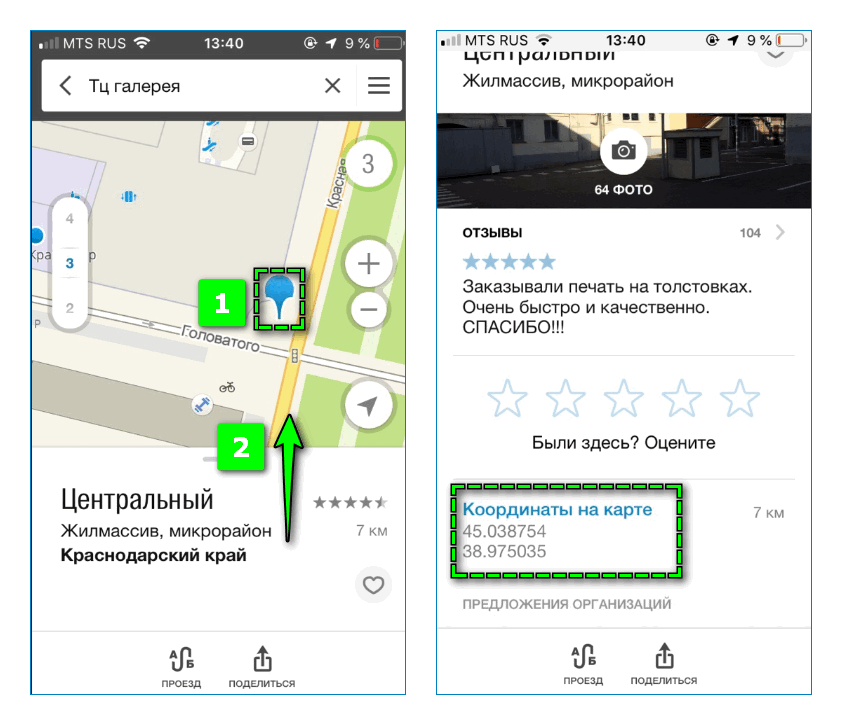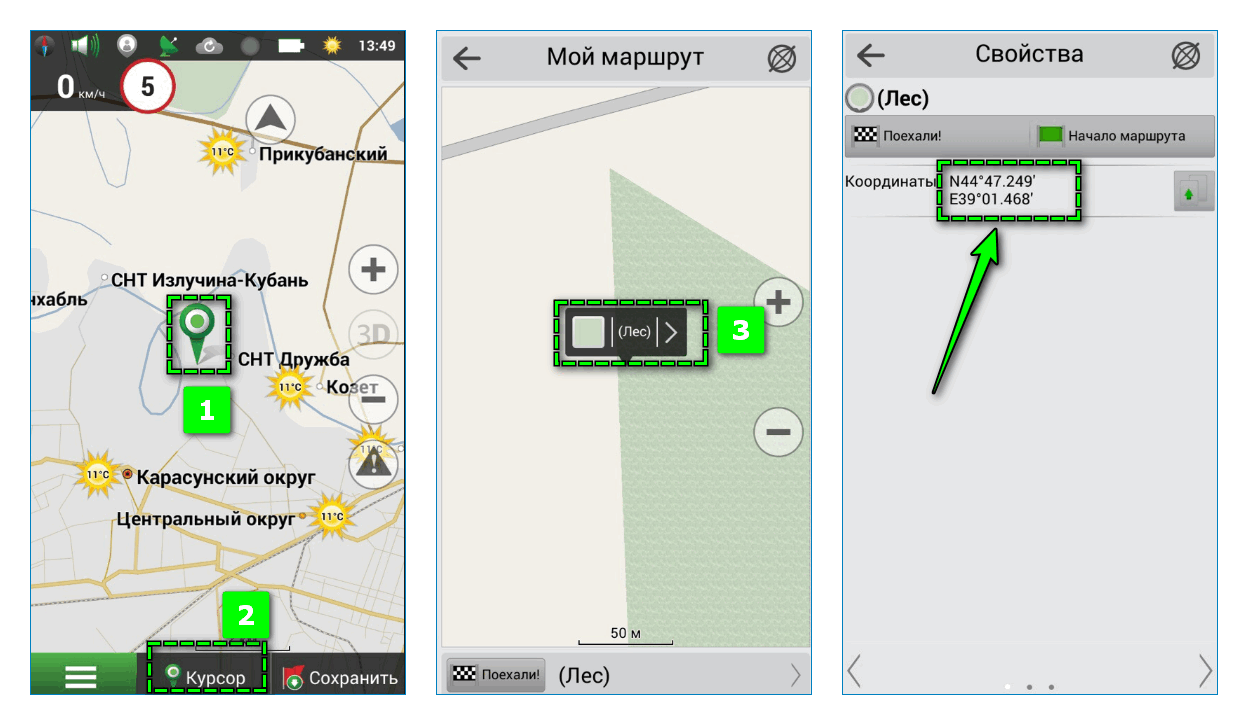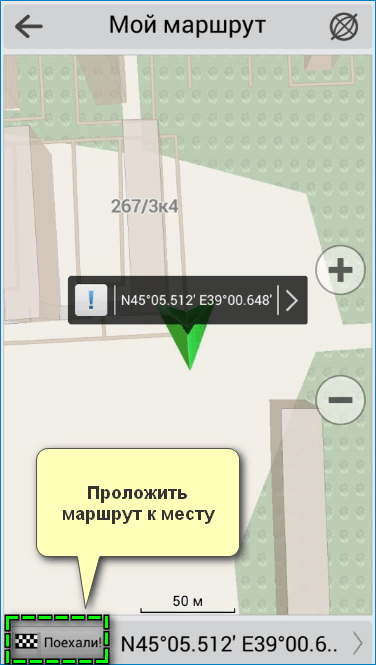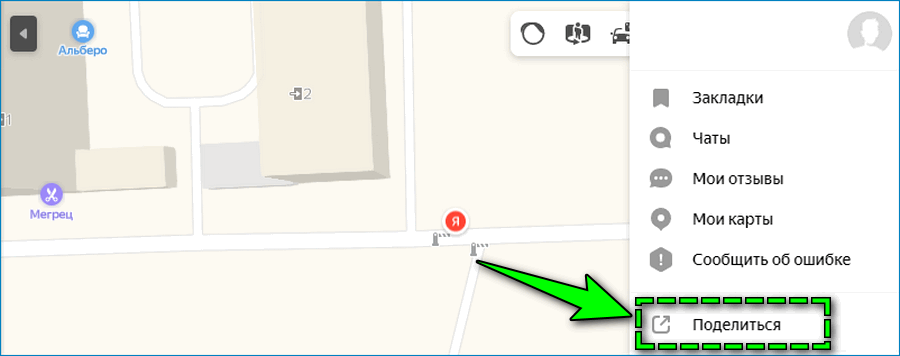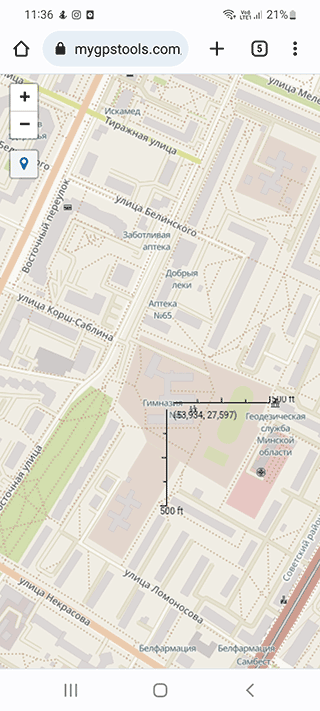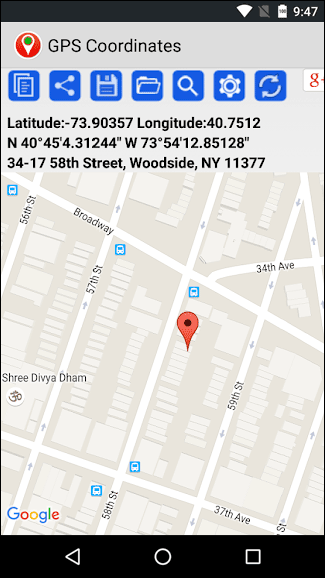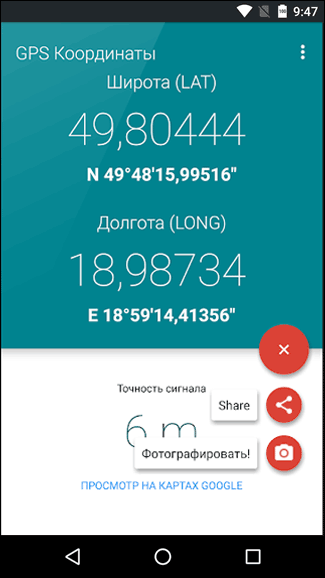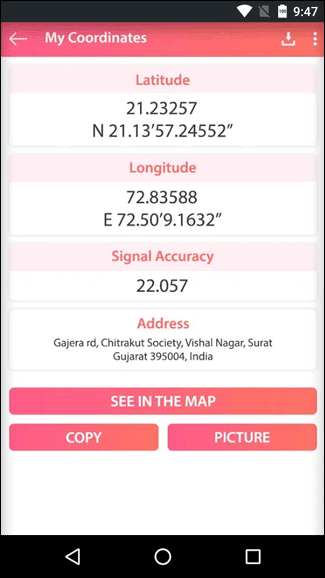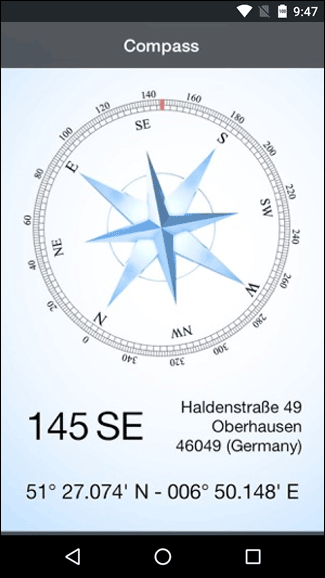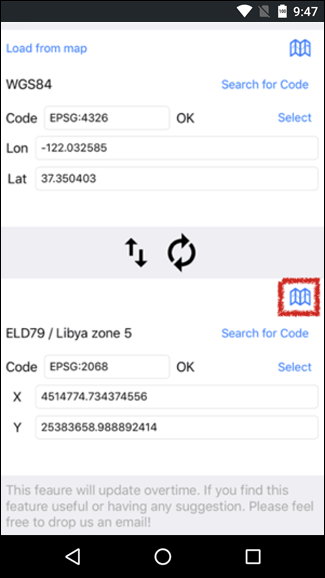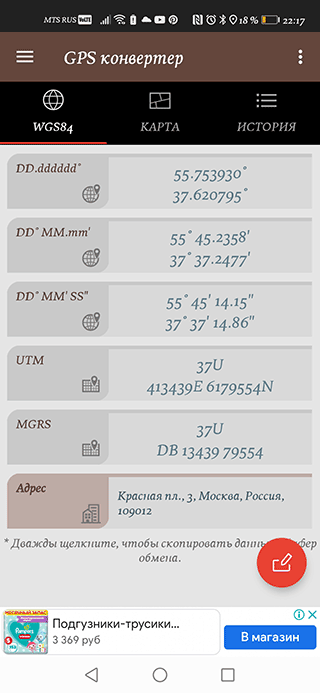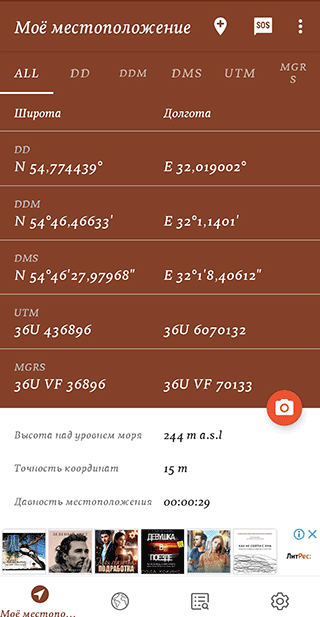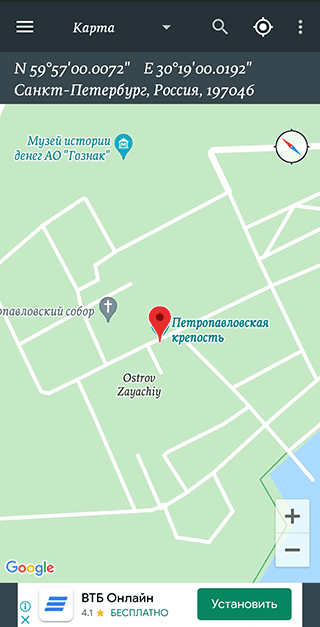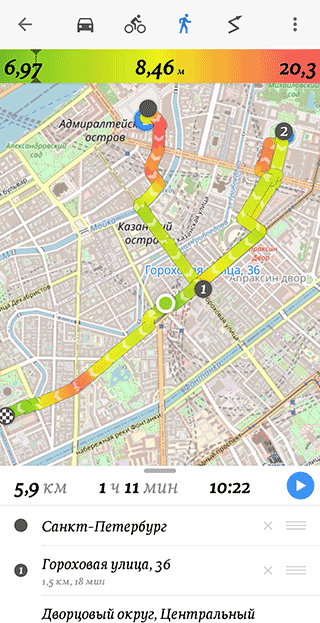Как найти координаты или выполнить поиск по широте и долготе
Чтобы найти место, введите на Google Картах GPS-координаты широты и долготы. Вы также можете найти координаты просмотренных ранее мест.
Если у места нет обычного адреса, то найти это место и поделиться им на Google Картах можно с помощью кода Plus Code.
Как ввести координаты места
- Откройте Google Карты на компьютере.
- В окно поиска введите координаты. Допускаются следующие форматы:
- Десятичные градусы: 41.40338, 2.17403
- Градусы, минуты и секунды: 41°24’12.2″N 2°10’26.5″E
- Градусы и десятичные минуты: 41 24.2028, 2 10.4418
Как узнать координаты места
- Откройте Google Карты на компьютере.
- Нажмите на нужный участок карты правой кнопкой мыши.
- Откроется всплывающее окно. В верхней части показываются широта и долгота в десятичном формате.
- Чтобы скопировать координаты, нажмите на них левой кнопкой мыши.
Как отформатировать координаты
Чтобы координаты распознавались в Google Картах, указывайте их только в следующем десятичном формате:
- Правильно: 41.40338, 2.17403.
- Неправильно: 41,40338, 2,17403.
Примечания
- Сначала указывается широта, затем долгота.
- Для широты используйте значения в диапазоне от -90 до 90.
- Долготу указывайте в диапазоне от -180 до 180.
Эта информация оказалась полезной?
Как можно улучшить эту статью?
Благодаря онлайн-навигаторам сегодня найти нужное место и проложить к нему удобный маршрут не составляет труда. Преимущество GPS координат заключается в том, что можно определить точное местоположение объекта, если нет определенного адреса.
Содержание
- Интерпретация формата
- Как узнать текущие координаты
- На компьютере
- На Android
- На iPhone
- Как определить координаты на онлайн-картах
- Яндекс Карты
- 2Gis
- Навител
- Как найти место по заданным координатам
- Передача данных пользователю
- Поиск с помощью компаса
Интерпретация формата
Большинство современных онлайн-карт представляют значение широты и долготы в виде десятичных дробей – в формате «градусы, доли градусов». После запятой указывается 5-6 символов для точности определения.
Например, 23.135435 -82.412522.
Обратите внимание на наличие отрицательного значения. В данном случае оно интерпретируется как:
- «+» в значении широты обозначает северное полушарие, «-» – южное;
- «+» в долготе – восточное полушарие, «-» – западное.
Также можно встретить записи координат в формате «градусы, минуты, секунды» (пример – 41°24’12.2″С 2°10’26.5″В) и «градусы, минуты и доли минут» (55°38.288’С 37°28.816’В).
Как узнать текущие координаты
Определение параметров текущего местоположения на любом устройстве осуществляется в рамках трех основных этапов:
- предоставление доступа к геопозиции пользователя;
- загрузка или открытие приложения для навигации;
- поиск графы, в которой уточняются данные местоположения.
Рассмотрим, как уточнить GPS координаты на онлайн-картах на компьютере и встроенных в смартфоны навигаторах.
На компьютере
Чтобы определить координаты по текущему или иному адресу на десктопном устройстве:
- Откройте любой веб-обозреватель и перейдите в базовые настройки через меню.
- Найдите раздел касательно конфиденциальности и безопасности использования браузера.
- Выберите пункт «Настройки сайта» – активируйте ползунок параметра «Местоположение».
- Перейдите на страницу с онлайн-картой, например, Google Maps.
- Кликните на свою геолокацию – на экране появится миниатюрное окно с подробным описанием выбранного места.
Предоставление доступа к местоположению пользователя может различаться в веб-обозревателях, однако принцип действий остается тем же – в основном нужный параметр располагается в настройках веб-сайтов.
На Android
Для определения значений широты и долготы точки на Android:
- Перейдите в пункт «Конфиденциальность» в главных настройках.
- Откройте вкладку «Геоданные» и переведите ползунок сверху в активный режим.
- Найдите в меню Google Карт.
- Удерживайте палец на нужной точке.
- Кликните на нижний блок экрана и пролистайте страницу вниз.
Данные координат также отобразятся в строке поиска после выбора точного адреса.
На iPhone
Чтобы на мобильном устройстве с ОС IOS определить реальные координаты GPS с помощью встроенного навигатора:
- Войдите в базовые настройки iPhone.
- Найти раздел «Конфиденциальность» – «Службы геолокации».
- Перевести в активный режим соответствующий ползунок, затем найти в перечне «Карты» и установить галочку на пункте «При использовании программы».
- Перейдите в стандартный навигатор смартфона – «Карты».
- Кликните на отметку и свайпните вверх всплывающее окно.
На Айфоне значения широты и долготы места уточняются в отдельных графах.
Как определить координаты на онлайн-картах
Интерфейс онлайн-навигаторов может значительно различаться, что создает трудности в процессе определение точных координат нужного места. Рассмотрим несколько популярных карт и найдем соответствующий раздел.
Яндекс Карты
Чтобы узнать в Яндекс Картах координаты отметки в онлайн-версии через браузер, кликните на искомую точку. Слева появится вкладка с подробной информацией об организации – долгота, широта указываются ниже наименования и адреса места. Если координаты не указываются, попробуйте кликнуть на соседнее здание.
Для уточнения координат по нужному месту удерживайте палец на одной точке карты, затем нажмите на ссылку «Что здесь?». Кликните на соответствующую строку – значение автоматически перенесется в буфер обмена.
2Gis
В десктопной версии 2ГИС поиск точки по значениям координат происходит аналогичным Яндекс Картам способом.
Чтобы узнать широту и долготу в 2GIS, укажите точку на карте и свайпните вверх нижнюю часть экрана. Информацию можно найти в соответствующем разделе.
Рекомендуется ставить курсор не на зданиях, а на ближайшем свободном пространстве – в противном случае широта и долгота не будут размещена в блоке снизу.
Навител
Вычислить координаты GPS в мобильном навигаторе Navitel можно следующим образом:
- Кликните на избранное место.
- Перейдите по вкладке «Курсор».
- Нажмите на условное наименование указанной точки и подтвердите доступ к загрузке информации.
Готово – в новой вкладке будут указаны точные значения широты и долготы.
Как найти место по заданным координатам
Чтобы найти любое место по координатам GPS на онлайн-карте, в поисковой строке вместо адреса вставьте скопированное значение. Навигатор автоматически установит курсор точно на исходной точке.
Поиск по координатам GPS в картах подобных Navitel осуществляется следующим образом:
- перейти в меню навигатора;
- открыть раздел «Найти»;
- пролистать страницу до пункта «По координатам»;
- ввести данные в соответствующие поля;
- нажать на ссылку «Результат» в правом верхнем углу.
Перейдите по ссылке «Маршрут» или «Поехали», чтобы создать путь от текущей геопозиции до указанной точки.
Передача данных пользователю
Если требуется найти местоположение другому человеку, можно осуществить перевод данных GPS координат. Эта возможность предусмотрена в большинстве популярных онлайн-навигаторах. Для этого откройте параметры онлайн-карты и выберите пункт «Поделиться», выберите способ передачи информации и подтвердите действие.
В некоторых картах функция отображается, если кликнуть на конкретную точку.
Поиск с помощью компаса
Если в качестве навигатора используется стандартный ручной компас, повернитесь так, чтобы стрелка показывала на север – сопоставьте с севером бумажной карты. С помощью карты находим текущую геопозицию и требуемое место.
В каждом углу отмечаются координаты края. Отсчитайте с помощью делений искомые значения широты и долготы.
Сейчас редко возникает потребность в поиске места с помощью значений координат GPS. Однако такой способ вполне актуален, если требуется передать свое или определить местоположение на трассе или прочих местах, которые невозможно вычислить по адресу.
Поиск по GPS координатам на карте онлайн. Получить координаты
Карта по координатам GPS поможет найти: адрес, место и их узнать по широте и долготе, также как найти на карте точку, город, улицу, страну онлайн, узнать координаты места маршрута и как проехать до места. Узнаете: Как посмотреть широту и долготу на картах, Как найти место по широте и долготе. Поиск по GPS координатам. Просто вводите данные по широте и долготе сервис отобразит точку на карте. Также кликая по карте на нужном месте сервис определит координаты места клика на карте. Найти по координатам на карте Москвы, Санкт-Петербурга, Новосибирска, Екатеринбурга, Нижнего Новгорода, Казани, Челябинска, Омска, Самары, Ростова-на-Дону, Уфы, Красноярска, Перми, Воронежа, Волгограда, Саратова, Краснодара, Тольятти, Тюмени, Ижевска, Барнаула, Иркутска, Ульяновска, Хабаровска, Владивостока, Ярославля, Махачкалы, Томска, Оренбурга, Новокузнецка, Кемерово, Астрахани, Рязани, Набережные Челны, Пензы, Липецка, Кирова, Тулы, Чебоксар, Калининграда, Курска, Улан-Удэ, Ставрополя, Магнитогорска, Сочи, Белгорода, Нижнего Тагила, Владимира, Архангельска, Калуги, Сургута, Читы, Грозного, Стерлитамака, Костромы, Петрозаводска, Нижневартовска, Йошкар-Олы, Новороссийска
Найти координаты точки на карте. Определить местоположение
Как найти место по координатам: вводите свои координаты на в поля “Широта” и “Долгота” и кликаете по кнопке “Найти Место”. Если знаете место на карте и наборот хотите определить и найти координаты просто кликайте по карте и в поле “Координаты метки Вы увидите соотвествующие координаты вашего клика”
Содержание
- Как узнать свои координаты все способы
- Как узнать координаты на телефоне андроид
- Встроеный компас на Андройд
- Встроенные карты гугл Андройд
- Locus Map
- Карта Координаты
- Как узнать координаты на iPhone: Компас
- Как узнать координаты на Яндекс.Карты
- Как узнать координаты по Гугл Картам
- Узнать координаты на GPS-навигаторе Garmin GPSmap
- Как перевести координаты из одной системы в другую
- Точные навигаторы по координатам и программы для их определения (Android / iOS)
- MyGPSTools Finder
- GPS Coordinates
- GPS/Glonass координаты
- My Location — GPS Coordinates
- GPS & Maps: Track Coordinates
- Coordinates — GPS Formatter
- Конвертер GPS
- Мои GPS Координаты Lite
- Карта Координаты
- Guru Maps
Как узнать свои координаты все способы
Узнать координаты на карте необходимо в разных ситуациях. Например, если вы заблудились в лесу или в незнакомом городе. Оказать вам помощь будет гораздо легче, если известно местоположение. Расскажем, как узнать свои координаты.
Легче всего это сделать при помощи вашего смартфона на IOS или Android. При помощи GPS-модуля телефон без проблем определит вашу геопозицию. Помогут ему в этом специальные программы, о которых поговорим ниже. Перед тем как приступить к любому из способов не забудьте обязательно включить режим определения геопозиции иначе ваше местоположение может быть определено с большой погрешностью!
Как узнать координаты на телефоне андроид
Встроеный компас на Андройд
Если вы заранее не подготовились и не скачивали специальных программ, вам может помочь встроенное приложение «Компас» которое по умолчнию должно быть у каждого владельца смартфона на базе Андройд. При первом запуске программа попросить откалибровать компас осуществляя движения телефоном по траектории восьмерки после чего, если положить телефон в горизонтальное положение, на экране отобразиться сам компас, а внизу географические координаты.
К сожалению в компасе координаты невозможно скопировать в буфер обмена, и как следствие вам придется их запомнить. Также существенный минус компаса заключается в том, что в нем не отображается сама карта и вы видите только набор цифр, без возможности сопоставить координаты с вашим местоположением на местности.
Встроенные карты гугл Андройд
Вторым более полезным вариантом будет узнать координаты и ваше местоположение при помощи приложения гугл карты, которое также должно быть на вашем смартфоне по умолчанию.
После запуска приложения на экране отобразиться карта местности от гугл (при условии конечно, что есть доступ в сеть интернет) на карте отобразится ваше текущее местоположение в виде синей точки. Даже если интернета нет, синяя точка все равно покажется, просто вместо карты вы увидите серое пятно. Примечание, если точка отображается серым цветом, значит ваше местоположение определено не точно, включите модуль GPS (описано в начале статьи).
Далее нажмите на синюю точку пальцем, удеживайте некоторое время и отпустите, чтобы показался красный маркер. В нижней части экрана отобразится белая плашка с заголовком текущего места и кнопками «маршрут», «поделиться».
Нажмите на заголовок на плашке и на экране покажется подробная информация в том числе ваши координаты и pulse код.
Locus Map
Если вы ищите, как узнать координаты на Андроид, то эта программа-навигатор подходит лучше всего. При помощи Locus Map можно узнать свое местоположение, использовать путевые точки и маршруты. Что важно, карты отлично работают в оффлайн-режиме.
Скачать Locus Map можно в Google Play. У приложения есть бесплатная и платная версии. Вторая отличается отсутствием рекламного баннера сверху, а также некоторыми непервостепенными функциями.
Для первоначальной настройки программы необходимо подключение к интернету, поэтому лучше всего скачать ее еще дома. Затем подключаете геопозиционирование, разрешаете программе доступ к нему и получаете точку, где вы находитесь.
Карта показывает место, где вы находитесь. Чтобы понять, как узнать координаты точки, достаточно нажать на нее и удерживать. Появится адрес.
Затем нужно нажать на адрес, и программа покажет ваши координаты. Для копирования нажмите на них.
К сожалению, приложение не работает на iOS.
Карта Координаты
Еще один способ как узнать координаты не телефоне — приложение Карта Координаты (Map Coordinates) для Android. Скачать можно в Google Play. После установки не забудьте включить режим гео-позиционирования, а также разрешить программе доступ к нему. Карта Координаты мгновенно определяет ваше положение и показывает координаты сверху.
В параметрах можно изменить тип координат и единицы измерения.
Местоположение можно скопировать и отправить другу или МЧС.
Теперь вы знаете, как узнать GPS координаты на Андроид. Отдельно расскажем о приложениях для iOS (IPhone).
Как узнать координаты на iPhone: Компас
Чтобы понять, как узнать координаты на iOS, достаточно открыть встроенное приложение Компас. Для начала проверьте, включены ли у вас службы геолокации. При помощи строки поиска на iPhone найдите Компас. В нижней части экрана будут показаны ваши координаты. Их можно легко скопировать и отправить при помощи мессенджеров или СМС.
Как узнать координаты на Яндекс.Карты
Один из универсальных инструментов, подходящий под все операционные системы. Скачать приложение можно в Google Play или App Store.
Зайдите в приложение, предварительно включив режим гео-позиционирования. Разрешите картам доступ к нему. После этого приложение точно определяет местоположение. Узнать координаты на Яндекс просто: достаточно нажать на точку, и они появятся внизу. При помощи значка справа от координат их можно скопировать и переслать.
Как узнать координаты по Гугл Картам
Узнать координаты Гугл легче всего при помощи десктопной версии карт. Это может пригодиться, если вам нужно отправить какую-то точку из дома.
Для этого зайдите на сайт maps.google.ru. Он мгновенно определит ваше местоположение и покажет его внизу страницы.
Если вам нужны координаты какой-либо другой точки, то найдите ее на карте и нажмите: данные вновь появятся внизу.
Узнать координаты на GPS-навигаторе Garmin GPSmap
У многих опытных туристов есть еще один способ узнать долготу и широту: при помощи GPS-навигатора. Один из самых распространенных устройств — Garmin GPSmap. Это туристический портативный прибор, позволяющий определять местоположение как по спутникам системы GPS так и в системе ГЛОНАСС.
При включении прибор автоматически определяет координаты и все время записывает трек. Чтобы узнать текущие координаты достаточно нажать кнопку «MARK» которая находится на передней части навигатора. Кнопка предназначена для сохранения текущего местоположения в памяти устройства. При нажатии на кнопку на экране отображается форма с текущими координатами, которые вы впоследствии можете сообщить МЧС.
Как перевести координаты из одной системы в другую
Координаты могут быть десятичные вида DD.DDDDD (к примеру 50.67916 в.д., 40.841666 с.ш.) и географические (вида DD MM SS DD.DDDDD: 50° 40′ 45» в.д., 40 50′ 30» с.ш.). Чтобы перевести координаты из одной системы в другую, легче всего воспользоваться специальными онлайн-сервисами. Например, https://planetcalc.ru/1129/. Также используйте простую формулу: DDD = DD + MM/60 + SS/3600.
Теперь вы знаете, как определить местоположение на местности при помощи телефона или GPS-навигатора. Удачного путешествия!
Источник
Точные навигаторы по координатам и программы для их определения (Android / iOS)

Утилиты-навигаторы, содержащие в себе карты различных городов, являются одними из самых популярных и востребованных в магазинах приложений.
По большей части, все приложения с картами работают по одному принципу и имеют одну цель: помочь пользователю в ориентировании по незнакомой местности и прокладывании оптимальных маршрутов. Большая часть из них имеет дополнительный – иногда и платный – функционал, который может заметно облегчить и упростить взаимодействие пользователя с приложением.
Сегодня мы рассмотрим 10 приложений для поиска GPS-координат:
Расскажем об их работе, преимуществах и платных функциях.
MyGPSTools Finder — бесплатный сервис для GPS-навигации по данным OpenStreetMap. Приложение работает на Android смартфонах и планшетах. Карты не нужно устанавливать на внутреннюю память устройства или карточку памяти SD заранее.
Главные функции приложения MyGPSTools Finder:
- Поиск текущего местоположения на карте
- Вывод точных координат (долготы и широты) указанной точки
- Навигация по бесплатным картам OpenStreetMap.
- Нет сложных настроек и функций.
- Стабильная связь со спутником и высокая скорость работы навигатора.
GPS Coordinates
Первое из рассматриваемых нами приложений – GPS Coordinates. Один из самых простых и незатейливых навигаторов с интересными возможностями.
Разработчики позволяют юзерам, скачавшим данную утилиту, загружать, делиться и сохранять координаты для того, чтобы использовать их в дальнейшем. Также предусмотрена стандартная функция нахождения координат пользователя по введённому адресу и изменения вида карты. Возможно отображение обычной карты-схемы и вид со спутника.
Базовые функции функции приложения:
- конвертация любого адреса в gps-координаты и наоборот (широта и долгота);
- быстрая отправка координат в социальные сети или на email;
- локальное сохранение и загрузка gps-координат на мобильное устройство.
В целом, GPS Coordinates представляет собой обычное приложения без наворотов. Оно будет полезно тем, кому нужны самые простые карты, чтобы не потеряться в незнакомом городе.
GPS/Glonass координаты
Утилита с картами, функционирующая на основе известной навигационной системы «Глонасс». Имеет ряд полезных функций, о которых мы расскажем далее.
Во-первых, что крайне положительно отличает его на фоне остальных GPS-навигаторов – возможность сделать фотографию, привязав её к координатам на карте. Таким образом интуитивно и удобно отмечать важные координаты на карте. Можно сравнить эту функцию с приложением Инстаграм, где фото также привязывается к определенной локации.
Ещё один безусловный плюс – возможность загрузки офлайн-карт и вычисление координат без подключения к интернету. Наравне с предыдущей функцией, “GPS/Glonass координаты” становится одним из наиболее предпочитаемых приложений в походах или длительных путешествиях вдали от цивилизации.
Однако не всё так радужно. Пользователи Play Market отмечают навязчивую интернет-рекламу при работе с приложением. Данная реклама очень долго грузится при слабой сети и не даёт узнать своё местоположение до её просмотра. От рекламы можно избавиться путём покупки полной версии приложения.
My Location — GPS Coordinates
Ещё один простой и незатейливый навигатор. В отличии от GPS Coordinates, имеет более широкий функционал:
- Определение координат указанной точки на карте в виде Latitude/Longitude
- Копирование, публикация, печать и сохранение координат в социальных сетях
- Преобразование координат в адрес и наоборот
На главном экране приложения имеются три раздела: «Мои координаты», «Сохранённые локации» и «Настройки». Первая кнопка отвечает за то, чтобы найти и показать на экране ваше текущее местоположение через спутник. Координаты, которыми вы будете пользоваться в дальнейшем, можно сохранить и перейти к их списку с помощью второй кнопки. Настройки позволят указать конкретную страну, город, адрес или почтовый индекс.
Приложение My Location бесплатно, на экране отображается реклама.
GPS & Maps: Track Coordinates
Главное отличие данного навигатора от предыдущих – наличие компаса. Это не является чем-то необычным, особенно учитывая тот факт, что на iPhone, например, компас является встроенным приложением. Однако использовать компас в приложении-навигаторе несомненно удобнее. В остальном, функционал приложения GPS & Maps стандартен.
Интерфейс вполне удобный. Переключаясь между пунктами меню внизу экрана, пользователь может:
- узнать собственное месторасположение,
- свериться с компасом,
- открыть карту местности
- докупить дополнительный функционал во внутреннем магазине.
За дополнительную плату можно отмечать своё местоположение маркерами, а компас будет отображаться поверх карты в виде виджета. Также докупаются и другие виджеты: показатели скорости, координат и другое.
Данное приложение, на наш взгляд, хоть и является довольно удобным, всё-таки проигрывает другим навигаторам, в том числе, упомянутым ранее, поскольку там большая часть функций работала точно так же, но не требовала доплаты.
Кроме того, пользователи жалуются на то, что фотографии со спутника в некоторых областях давно устарели. Поэтому рекомендовать конкретно это приложение мы поостережёмся.
Скачать GPS & Maps на iOS
Coordinates — GPS Formatter
Приложение “GPS Formatter” бесплатно и обладает основным функционалом простейшего навигатора, как и предыдущие. От рекламы можно избавиться приобретя подписку ($3 в месяц).
Отличительной фишкой навигатора является возможность выбора из огромного количества форматов координат – например Georef или военная координатная сетка системы МГРС.
Также приложение может конвертировать входящие данные в координаты и отмечать их на карте или выводить уже имеющиеся данные через Airdrop в формате .txt для дальнейшей работы с ними на персональном компьютере.
Ещё один бонус для владельцев техники Apple — поддержка умных часов Apple Watch с выводом текущих координат пользователя на дисплей.
Встроенный в приложение калькулятор помогает вычислять значения геомагнитного поля: декларацию, напряжённость и другие.
Единственным минусом можно назвать громоздкий пользовательский интерфейс.
Мы считаем, что данное приложение является одним из лучших в категории GPS-навигаторов за счёт своего действительно широкого и интересного набора функций, бесплатности и невысокой цены за избавление от рекламы.
Скачать GPS Formatter на iOS
Конвертер GPS
Самое простое в освоении и интуитивно понятное приложение из нашей подборки. Разработано в качестве дополнительного инструмента к расширенному приложению. Конвертер GPS осуществляет поиск по координатам пяти типов, ставит метку на карте и указывает адрес здания, если такой есть в системе. Стандартный вид карты в настройках можно изменить на спутник или гибрид. Все запросы приложение сохраняет во вкладке «История».
Главные функции приложения:
- Ищет по DD.dddddd˚, DD˚ MM.mm’, DD˚ MM’ SS», UTM (Универсальная поперечная проекция Меркатора), MGRS (Сетка военной системы прямоугольных координат), адресу.
- Ставит маркер на карте.
- Сохраняет поиск во вкладке «История».
Конвертер GPS возможно установить на Android версией 4.1 и выше. Размер приложения 4,9 Мб.
Как узнать координаты точки:
- Выберите поле с адресом.
- Нажмите значок редактирования.
- Введите в поле нужный адрес и кликните «Проверить».
- Если приложение определило координаты, адрес появится в строке ниже. Жмите «ОК».
- Если вы видите буквы N/A, координаты не определены. Кликайте «Отмена» и переходите во вкладку «Карта».
- Найдите нужный адрес вручную и поставьте маркер.
- Переходите обратно в первую вкладку и копируйте координаты нужного типа.
Преимущества Конвертера GPS:
- Простое и понятное приложение без лишних функций.
- Поддержка большинства необходимых типов координат.
- Есть возможность отключить рекламу за 160 рублей.
Недостатки Конвертера GPS:
- Примитивный дизайн
- Приложение тормозит и вылетает.
Мои GPS Координаты Lite
Простое и функциональное приложение. Идеальный вариант для похода за грибами, на охоту или туристических походов по лесам. GPS Координаты помогут не заблудиться, сохраняя по пути метки в список мест. Если все же потерялись, жмите кнопку SOS. Программа определит точные gps координаты вашего местонахождения, сделает фото местности и отправит данные близким. Дополнительно приложение показывает высоту над уровнем моря и точность GPS.
Главные функции приложения:
- Поиск по координатам доступен в четырех форматах: DMS, DDM, DD, UTM. Есть возможность настройки их отображения на экране.
- Кнопка SOS — инструмент для мгновенной отправки выбранным контактам текущего местонахождения с ссылкой на Google Карты.
- Возможность сделать фотографию с наложенными координатами места. Сохраненные изображения и места храняться в приложении в хронологическом порядке.
- Возможность делиться своими GPS координатами с друзьями с помощью социальных сетей, мессенджеров или по электронной почте.
GPS Координаты Lite возможно установить на Android версией 4.4 и выше. Размер приложения 3,3 Мб.
Как сделать фото с наложением GPS координат:
- Сделать фотографию можно во вкладках «Мое местоположение» и «Карта». В первом случае нажмите на значок фотоаппарата в середине экрана, во втором — кликните на три точки и выберите «Сделать снимок».
- Запуститься окно камеры со всеми доступными для накладывания данными. Свайп по экрану вправо и влево изменит их позицию на снимке. Клик по карандашу откроет меню редактирования, где можно удалить лишнее, добавить нужное, изменить размер, стиль и цвет текста. А с помощью кнопки «+» можно сохранить настройки для следующих фото.
- Для съемки нажмите на белый круг внизу экрана. Приложение переключится на фронтальную камеру. Можете перевернуть ее обратно на окружение или сфотографировать себя.
- Программа покажет результат и предложит сохранить, поменять адрес, написанный на фото, или с кем-нибудь поделиться.
Преимущества GPS Координаты Lite:
- Возможно за деньги увеличить точность измерений встроенного GPS приемника и избавиться от рекламы. Стоимость подписки 75 рублей в месяц или 699 — в год.
- Для экономии заряда батареи можно уменьшить частоту обновления данных GPS.
- Возможность сделать фото в наложением координат в четырех форматах.
Недостатки GPS Координаты Lite:
- В бесплатной версии очень много рекламы.
- Отсутствует навигатор по координатам. При попытке построить маршрут, программа перекидывает на Google Карты.
Карта Координаты
Программа для определения точных координат любой точки в мире по одному клику. В приложении есть магазин, где можно оформить подписку и купить функции. Например, цена за 3 месяца без объявлений — 59 рублей, а разовая оплата возможности пользоваться картой офлайн — 439 рублей. Бесплатно приложение предлагает на выбор две онлайн-карты. Координаты из программы можно сохранить в контакты телефонной книги или послать друзьям через социальные сети.
Главные функции приложения:
- Определение спутниковых координат точки на карте по отметке или по адресу.
- Измерение расстояния между объектами.
- Обмен координатами с друзьями через социальные приложения.
Карты Координат возможно установить на Android версией 5.0 и выше. Размер приложения 9,6 Мб.
Преимущества Карты Координат:
- Возможность выбора поставщика карт: Google, Open Street Maps или офлайн карты.
- Большой ассортимент платных функций в магазине приложения. Можно выбрать только те, что нужны, не переплачивая за лишние инструменты.
- Точное определение координат и адреса точки на карте.
Недостатки Карты Координат:
- Офлайн карты доступны только в платной версии.
- Для навигации нужно использовать стороннее приложение.
Guru Maps
Guru Maps — точный навигатор с огромным набором функций и источников карт. Отлично подойдет для пешеходного туризма и путешествий на велосипеде. Подскажет где ближайшие магазины, достопримечательности, кафе, остановки общественного транспорта и гостиницы, проведет оптимальным путем по нужным точкам, запишет пройденный маршрут и поможет вернуться обратно. Работает как с онлайн, так и с офлайн картами.
Guru Maps можно установить на Android версией 4.1 и выше. Размер приложения 73 Мб.
Главные функции приложения:
- Поддержка нескольких слоев. Наложить на карту можно как загруженные координаты, так и доступные в приложении маршруты движения общественного транспорта, велосипедные и пешеходные дороги.
- Импорт данных в формате GMX, KML, KMZ и GeoJSON. Эта функция позволяет перенести маршрут из привычной вам программы для отметки мест на карте в Guru Maps. Приложение может показывать одновременно несколько таких файлов.
- GPS-трек. Инструмент позволяет записать и сохранить пройденный маршрут с отметками мест посещения. Данные потом можно скачать в форматах GMX, KML, KMZ.
- Офлайн навигация. Для определения координат для андроид необходимо предварительно скачать карты нужного региона.
Преимущества Guru Maps:
- Удобная векторная офлайн-карта и три онлайн варианта на выбор.
- Огромное количество удобных функций для построения маршрута путешествия на машине, велосипеде или пешком.
- Большинство инструментов доступно в бесплатной версии. А стоимость платной подписки вполне адекватна: от 75 рублей за месяц до 1999 за пожизненное пользование.
Недостатки Guru Maps:
- В бесплатной версии можно создать всего 15 меток, записать и импортировать 15 треков, скачать 3 офлайн-карты.
- Голосовое сопровождение навигатора русифицировано не полностью.
- Много весит, сильно грузит смартфон, быстро разряжая батарею.
Источник
В современном мире продолжают теряться и гибнуть в лесах люди с заряженным мобильным телефоном. Люди ЗВОНЯТ спасателям с просьбой их найти, имея в кармане по сути GPS приемник – цирк. Liza Alert всячески ратует за возможность выдавать данные позиционирования смартфона при поисках, но кто-ж им даст.
На мой взгляд надо действовать маспросветом – объяснять людям, что их устройство в кармане может определять координаты, передавать их и показывать место на карте по полученным координатам.
Статья пригодится не только желающим быть спасенными и спасать, но и всем, кто хочет пересылать координаты чего угодно. От вашего лагеря в лесу, до места парковки машины. Я учу этому каждого участника своих походов.
Содержание:
- Получение координат
- Отправка координат
- Поиск по координатам
- Компас в телефоне
Основной затык у народонаселения в этом вопросе из-за убежденности, что координаты определяются благодаря интернету. Это не так. Почему никого не смущает, что GPS во всю использовался в 1980-х, а мобильный интернет появился, сами знаете когда? О том как работает GPS, и о том какой навигатор выбрать у меня есть отдельная статья.
Если вы не понимаете, что такое координаты, почему они в градусах измеряются, откуда считаются и т.д. рекомендую прочитать эту статью – полезно для понимания.
Получение координат
Для начала надо включить Геопозиционирование (GPS) в вашем телефоне. Обычно оно находится в шторке сверху.
Затем запускаем программу для навигации. Я расскажу на примере Google Maps, Яндекс Карт, Maps.me и Locus Map. Точность от приложения не зависит – все программы запрашивают данные о местоположении у операционной системы.
Если GPS давно не включался, то телефону потребуется некоторое время, чтобы поймать сигнал спутников. Как только это произойдет, диаметр кружочка, обозначающего ваше местоположение сузится до примерно метров 10 – этого достаточно, чтобы вас найти.
Если вам нужны координаты не вашего местоположения, а какого-то другого места на карте, то GPS включать вообще не нужно. GPS нужен только для позиционирования.
У всех на Андроид установлены по умолчанию Google карты. Начнём с них. Всё просто: жмем и удерживаем на том месте карты, координаты которого мы хотим узнать. Приложение мне покажет вот такую картинку:
Обратите внимание, что вверху приложение показало координаты в формате “градусы, доли градуса”. Сначала широту, а потом долготу. Это десятичная дробь, целая часть от дробной отделена точкой, а широта от долготы запятой.
В этом формате даже ушли от обозначения сторон света буквами (NSWE). Для широты положительные значения – это северное полушарие, отрицательные – южное. Для долготы положительные значения – восточное полушарие, а отрицательные – западное. Т.е. координаты Лос-Анджелеса в этом формате будут: 34.05266, -118.25684, а Рио-де-Жанейро -22.89768, -43.28613.
Внизу экрана приложение Google Карт показало мне координаты того же самого места, но в другом формате “градусы, минуты, секунды, десятичные доли секунд”. Он менее удобен как для диктовки по телефону или радиостанции, так и для печати на клавиатуре компьютера. Единственный гипотетический случай, когда вам пригодятся координаты в таком формате – это когда у адресата сообщения нет интернета, а есть бумажная карта с координатной сеткой по краям, – тогда он сможет найти указанное место.
Если бы в момент создания этого скриншота у меня был бы интернет, то приложение показало бы мне не координаты, а название объекта в этом месте. Например адрес дома или название магазина.
Нажмите два раза на координаты вверху экрана, скопируйте их и отправляйте в обычном SMS или мессенджере, если ловит интернет.
В остальных программах все происходит аналогичным образом.
В Яндекс Картах надо тапнуть на любом месте экрана и в появившимся внизу меню нажать “Что здесь”.
Огромный минус приложения Я.Карт в том что координаты они показывают только есть на телефоне есть интернет или карта региона заранее скачана на телефон.
Лучше всего пользоваться Maps.me.
Во-первых, они, как и приложение гуглкарт, показывают координаты по всему миру, даже если карта нужного региона не скачана.
Во-вторых, если карту скачать, они используют OSM в котором, в отличие от Яндекс и Гугл карт, есть тропинки в лесах и всякая ненаселенка (хоть именно в maps.me её и мало). Т.е. верней помогут выбраться из леса.
Также жмем и удерживаем на интересующем месте. Появившуюся шторку внизу тянем вверх.
Появятся координаты
В приложении Locus Map, если он настроен по моей инструкции, проще всего поместить интересующее место в центр экрана (под крестик) и тапнуть на координаты вверху слева – это действие копирует координаты в буфер обмена. В приложении можно использовать и сохранять в офлайн любые, в том числе и растровые карты, хоть тот же генштаб.
Если у вас настроено меню по другому, то координаты любого места на карте можно получить так:
Длинный тап на нужном месте карты, появится меню. Жмем на описание места (обвел в красную рамку)
Откроется информация о точке. Жмем на координаты – это скопирует их в буфер обмена.
Отправка координат
Скопированные координаты отправляйте в обычном SMS или мессенджере, если ловит интернет.
Обратите внимание на то, как вы отправляете координаты. В современных телефонах часто скопировать текст всего сообщения быстрей и удобней, чем часть сообщения (длинный тап копирует всё сообщение, а часть текста надо выбирать ползунками). Потому из соображений оперативности и уважения к собеседнику лучше отправлять координаты одним сообщением, а пояснения к ним – другим. Адресат увидит в любом случае ваши сообщения, а скопировать координаты ему будет проще.
Если сложилась такая ситуация, что надо передать координаты голосом (по радиостанции), удостоверьтесь, что вы работаете в одном и том же формате координат. Имейте ввиду, что люди часто вообще не знают, что такое эти палочки над цифрами (например: N 43°51′58.38″ E 32°17′59.30″), и что они обозначают минуты и секунды широты и долготы. Поэтому лучше использовать формат “градусы, доли градусов” (55.75185 37.79297 или N 55.75185° E 37.79297°) – там только один знак, разделяющий целую и дробную часть градуса.
Также не подготовленный пользователь, записывающий координаты в неизвестный вам прибор, может путать куда писать цифры обозначающие сотни и десятки. Например максимальное значение долготы 180 градусов, т.е в поле записи будет три ячейки для цифр. Неофит легко может записать долготу Москвы не как 037 градусов восточной долготы, а как 370. При применении форматов записи координат где есть десятки или сотни минут и секунд путаница возрастает в разы. Это еще одна причина использовать формат “градусы, доли градусов”. Это всем знакомая десятичная дробь. Количество знаков после запятой может быть разным (обычно 5 или 6), но пропущенный последний шестой знак не критично повлияет на точность. Обычному человеку хватит и четырех знаков. (6й знак уточняет позицию на 8 см на экваторе, а в остальных местах еще меньше, а 5й знак 80 см на экваторе. В наших широтах – 64 см). При этом для той же точности в других форматах записи надо использовать большее количество знаков.
Что делать с этим дальше?
Поиск по координатам
Предположим вы получили SMS с координатами и просьбой о помощи.
Просто вставьте полученные координаты в строку поиска в одном из перечисленных выше приложений. Опять таки Google maps, Maps.me покажут вам координаты даже если нету интернета, а Яндекс карты нет (Якарты покажут, только если вы скачали заранее карту того региона).
Locus Map по умолчанию, при нажатии на кнопку поиска (лупу) открывает окно поиска с помощью того же поисковика Google, т.е работает через интернет. Если его нет, надо просто открыть окно поиска по координатам.
Тут можно выбрать вставить ранее скопированные координаты из буфера обмена или ввести их вручную (если их например голосом диктуют).
Если мы выбрали вставку координат из памяти, то откроется такое вот окно. Останется только нажать ОК.
Если выберем ручной ввод координат, то откроется вот такое окно. Можно выбрать формат записи координат.
В итоге приложение покажет на экране точку с заданными вами координатами.
Про поиск места по координатам с экрана компьютера расскажу в другой статье.
Компас в телефоне. Определение направления.
Если вы потерялись в лесу, аккумулятор телефона у вас вполне себе полон, алгоритм действий прост:
- Включаем GPS
- Открываем картографическое приложение, смотрим куда проще выйти в цивилизацию.
- Определяем направление движения на местности
- Начинаем движение, периодически сверяясь с навигатором.
- ….
- Profit!
Когда мы движемся навигатор, исходя из изменения наших координат, понимает в какую сторону мы двигаемся и даже начинает рисовать нас не как точку, а как стрелочку (вспомните любой автомобильный навигатор), указывающую направление нашего движения.
Если батарея телефона на исходе, то (Капитан очевидность намекает) для её экономии включать навигатор с GPS надо изредка, для корректировки пути. В этом случае весьма полезным будет научится пользоваться компасом в телефоне – вы стразу поймете направление, и не надо будет проходить лишние десятки метров с включенным GPS, чтобы понять направление движения.
Практически любой современный смартфон оборудован компасом — надо только поставить приложение. Одно из самых простых GPS Status & Toolbox. А вот например экран компаса в приложении Locus Map.
Ввиду того, что на компас в электронике электромагнитное излучение оказывает особое влияние, для корректной работы компасов в таких приборах надо проводить их калибровку, причем чем чаще, тем лучше. В продукции Garmin надо в меню компаса выбрать пункт «Калибровать компас» и следовать инструкциям на экране (Программа покажет как покрутить прибор в разных плоскостях). Чтобы откалибровать компас на Android, надо или так же выбрать соответствующий пункт в меню приложения, или, если он отсутствует, запустить компас, а потом делать телефоном вот такие движения.
Отдельная статья по навигацию с компасом у меня тут. А вот статья как ориентироваться по сторонам света, если у вас ни компаса, ни GPS.